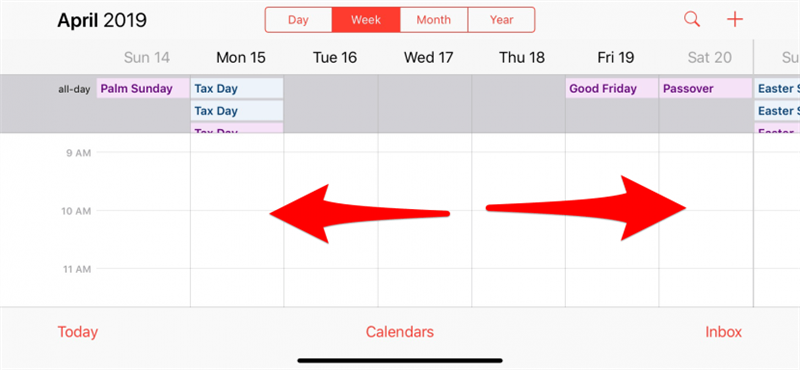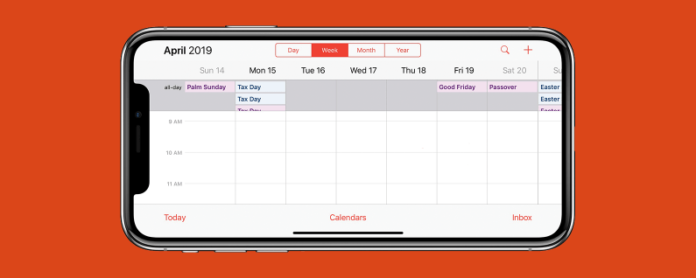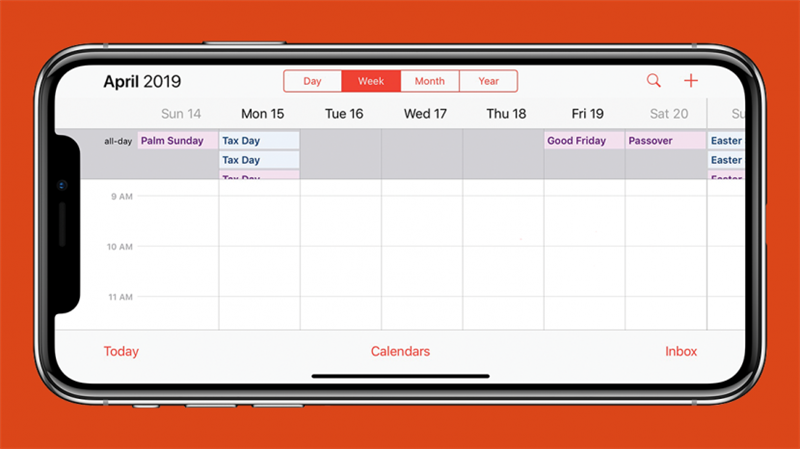
Möchten Sie in der Kalender-App Ihres iPhones sehen, was eine bestimmte Woche für Sie bereithält? Drehen Sie einfach Ihr iPhone auf die Seite und Sie werden Ihre Woche detaillierter sehen. Die Kalender-App ist eine von wenigen iOS-Apps, mit denen Sie eine andere Ansicht erhalten, wenn Sie Ihr iPhone horizontal statt aufrecht halten. (Sie können die Wochenansicht sowohl im Quer- als auch im Hochformat auf dem iPad anzeigen.) Wenn Sie Ereignisse in der Wochenansicht anzeigen, sehen Sie auf einen Blick, was Sie für die nächsten Tage geplant haben, und können Ereignisse einfach durch Ziehen neu planen sie von einem Zeitfenster oder Tag zum anderen. So wird die Wochenansicht im Kalender angezeigt.
- Öffnen Sie die Kalender-App und drehen Sie Ihr iPhone zur Seite, sodass Sie es horizontal halten (dies wird als Querformat bezeichnet)..
- Wenn sich der Bildschirm beim Einschalten Ihres iPhones nicht in den Querformatmodus dreht, ist möglicherweise die Sperre für die Hochformatausrichtung aktiviert. Öffnen Sie das Kontrollzentrum Ihres Telefons und tippen Sie auf das Symbol für die Ausrichtungssperre, um es auszuschalten. (Sie wissen nicht genau, wie Sie die Hochformat-Ausrichtungssperre deaktivieren sollen? In diesem Artikel erfahren Sie, wie Sie dies tun können.)
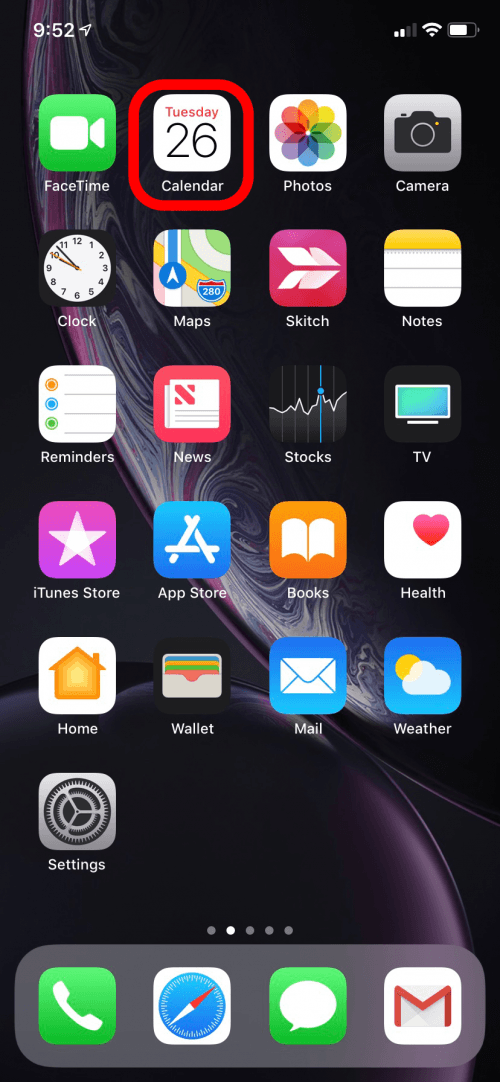
- Die Wochenansicht sollte sich automatisch öffnen.
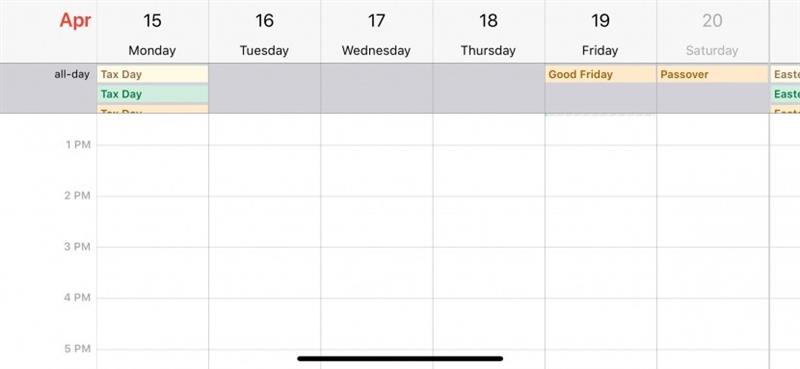
Abhängig von Ihrem iPhone-Modell müssen Sie möglicherweise oben auf dem Bildschirm auf die Registerkarte Woche tippen, um Ihr iPhone seitwärts zu drehen.
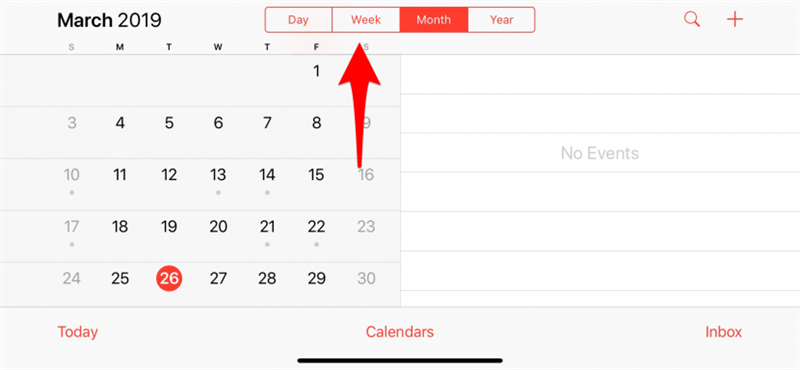
- Einmal in der Wochenansicht können Sie von Seite zu Seite und nach oben und unten wischen, um die Ereignisse der Woche anzuzeigen.
- Wenn Sie von Seite zu Seite wischen, können Sie auch Ereignisse anzeigen, die in den vergangenen und kommenden Wochen in der Wochenansicht geplant sind.
- Sie können diese Ansicht auch verwenden, um Ereignisse auf einfache Weise auf einen anderen Tag oder eine andere Uhrzeit in dieser Woche zu verschieben, indem Sie auf das Ereignis drücken, bis es herausspringt und seine Farbe ändert, und es dann in das neue Zeitfenster ziehen und dort ablegen. In diesem Artikel erfahren Sie mehr darüber.